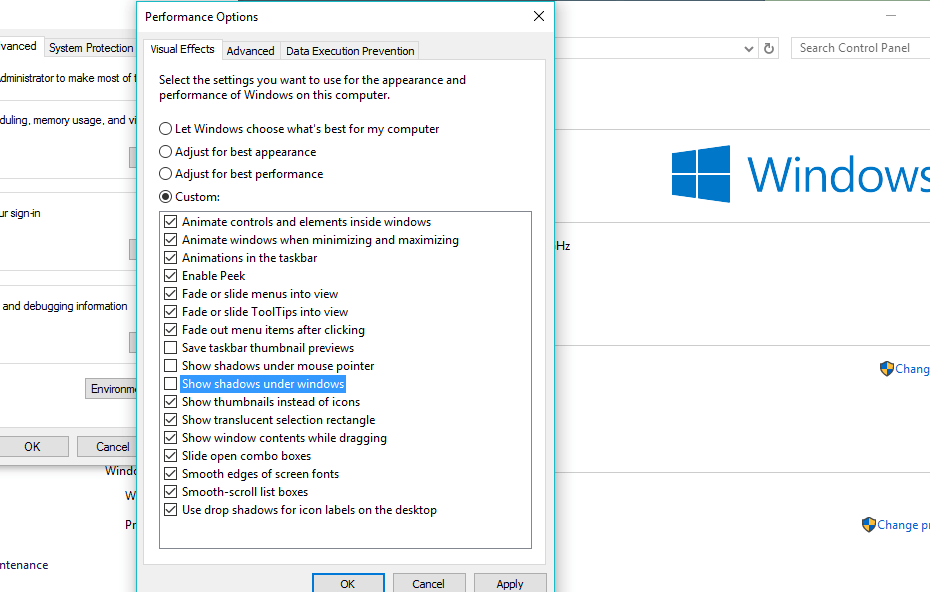
Diese Software hält Ihre Treiber am Laufen und schützt Sie so vor gängigen Computerfehlern und Hardwarefehlern. Überprüfen Sie jetzt alle Ihre Treiber in 3 einfachen Schritten:
- DriverFix herunterladen (verifizierte Download-Datei).
- Klicken Scan starten um alle problematischen Treiber zu finden.
- Klicken Treiber aktualisieren um neue Versionen zu erhalten und Systemstörungen zu vermeiden.
- DriverFix wurde heruntergeladen von 0 Leser in diesem Monat.
Windows 10 hat einige interessante Änderungen mit sich gebracht, die unsere Benutzererfahrung verbessert haben, aber nicht alle Änderungen werden von den Benutzern akzeptiert. Einige Benutzer mögen die neuen Fensterschatten nicht und wenn Sie einer dieser Benutzer sind, zeigen wir Ihnen heute, wie Sie Fensterschatten in Windows 10 deaktivieren.
Windows 10 brachte einige große Änderungen mit sich, wie den virtuellen Assistenten Cortana und das verbesserte Startmenü, aber es gibt auch einige kleinere Änderungen. Mit Windows 10 hat Microsoft eine neue visuelle Änderung eingeführt, die wie etwas von OS X aussieht. Standardmäßig haben alle Fenster in Windows 10 einen Schatteneffekt, der dem Benutzer bei der Verwendung von Windows 10 ein Gefühl von Tiefe vermittelt.
Obwohl dies nur eine subtile Änderung ist, mögen einige Benutzer sie nicht und möchten sie dauerhaft deaktivieren. Wenn Ihnen die neuen Fensterschatten unter Windows 10 nicht gefallen, gibt es eine schnelle und einfache Möglichkeit, sie dauerhaft zu deaktivieren, also fangen wir an.
Deaktivieren Sie Schatten unter Windows in Windows 10
Das Deaktivieren von Schatten unter Windows in Windows 10 ist sehr einfach. Dazu müssen Sie diese Anweisungen befolgen:
- Öffnen Sie die Systemsteuerung und gehen Sie zum Abschnitt System und Sicherheit. Navigieren Sie als Nächstes zum Abschnitt System und klicken Sie auf Erweiterte Systemeinstellungen.
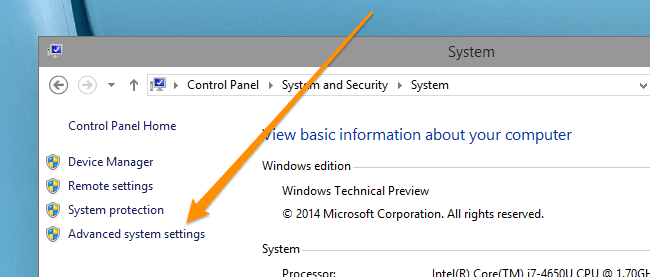
- Darüber hinaus können Sie einfach im Startmenü erweiterte Systemeinstellungen eingeben und in der Ergebnisliste auf Erweiterte Systemeinstellungen anzeigen klicken.
- Auf der Registerkarte Erweitert der Systemeigenschaften müssen Sie den Abschnitt Leistung finden und auf die Schaltfläche Einstellungen klicken.
- Sie sollten eine Liste mit Optionen sehen. Suchen und deaktivieren Sie "Schatten unter Windows anzeigen".
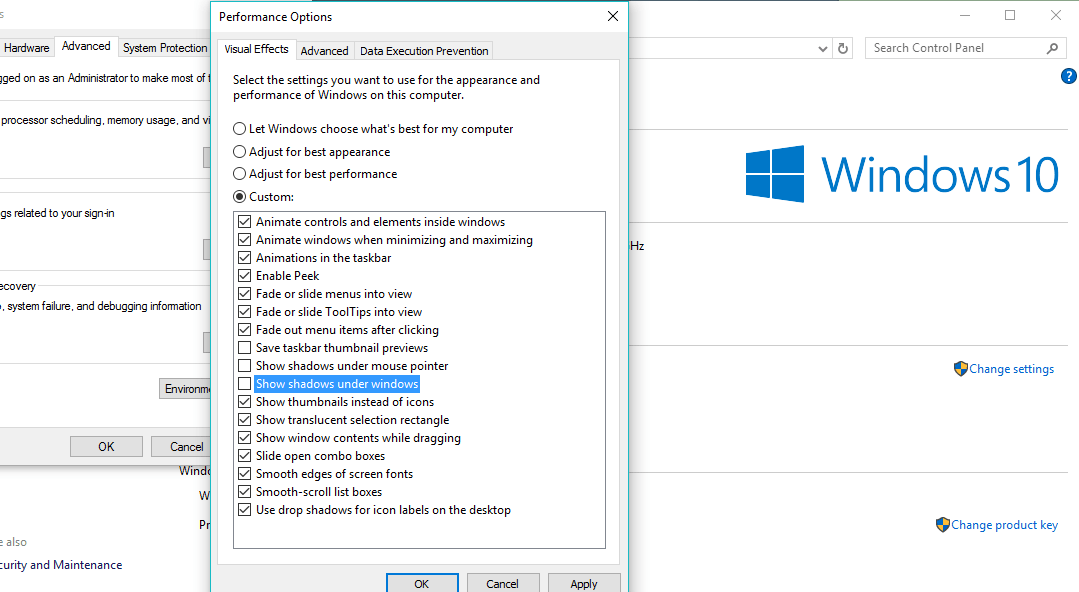
- Dadurch werden die Fensterschatten in Windows 10 deaktiviert. Klicken Sie nun auf Übernehmen und OK, um die Änderungen zu speichern.
Nachdem Sie diese Option deaktiviert haben, werden die Schatten nicht mehr unter Windows angezeigt, schnell und einfach. Wenn Sie Kommentare oder Fragen haben, greifen Sie einfach zum Kommentarbereich unten, und wir geben Ihnen zusätzliche Antworten.

